实验7 配置网管服务器
网络实验(服务器配置)要求
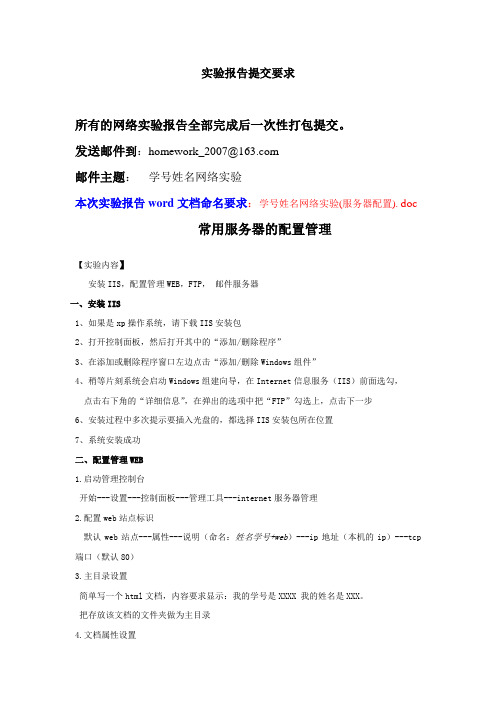
实验报告提交要求所有的网络实验报告全部完成后一次性打包提交。
发送邮件到:homework_2007@邮件主题:学号姓名网络实验本次实验报告word文档命名要求:学号姓名网络实验(服务器配置). doc常用服务器的配置管理【实验内容】安装IIS,配置管理WEB,FTP,邮件服务器一、安装IIS1、如果是xp操作系统,请下载IIS安装包2、打开控制面板,然后打开其中的“添加/删除程序”3、在添加或删除程序窗口左边点击“添加/删除Windows组件”4、稍等片刻系统会启动Windows组建向导,在Internet信息服务(IIS)前面选勾,点击右下角的“详细信息”,在弹出的选项中把“FTP”勾选上,点击下一步6、安装过程中多次提示要插入光盘的,都选择IIS安装包所在位置7、系统安装成功二、配置管理WEB1.启动管理控制台开始---设置---控制面板---管理工具---internet服务器管理2.配置web站点标识默认web站点---属性---说明(命名:姓名学号+web)---ip地址(本机的ip)---tcp 端口(默认80)3.主目录设置简单写一个html文档,内容要求显示:我的学号是XXXX 我的姓名是XXX。
把存放该文档的文件夹做为主目录4.文档属性设置把上一步建立的html文档设置为默认文档5.测试在另一台连网的计算机的浏览器中输入http://IP地址,来查看个人主页三、ftp服务1.启动管理控制台开始---设置---控制面板---管理工具---internet服务器管理2.配置ftp站点标识默认ftp站点---属性---说明(命名:姓名学号+ftp)---ip地址(本机的ip)---tcp 端口(默认21)3.消息欢迎框中,写:欢迎访问姓名学号的网站4.主目录设置上传下载文件的文件夹路径5.安全帐号设置输入访问用户名和密码5.测试在另一台连网的计算机的浏览器中输入ftp://IP地址,下载文件四、DNS配置管理(注:如果实验环境为XP操作系统,该项可以不做)1.启动DNS管理控制台控制面板---管理工具---DNS2.右点击主机名下的正向搜索,进行设置3. 新建区域,请命名为:姓名拼音首字母学号.cn4. 新建主机,web服务器命名www,ftp服务器命令ftp5. 在另一台连网的计算机的浏览器中输入域名,分别测试web服务器和ftp服务器五、电子邮件服务器的配置与管理1.Imail安装(1)双击安装文件,启动安装向导;(2)在要求输入Host name的文本框中输入你所用计算机的名字;(3)选择安装路径;(4)提示是否添加用户,此处选择“否”。
实验二__网管系统的操作实验(实验报告)

南京邮电大学实验报告实验名称 ___网络管理操作实验_______ _________________________ _________________________ _________________________课程名称____通信网基础A_________班级学号_____B08020807__________ 姓名_____胡金凤_____________开课时间 2010/2011 学年第 2 学期实验二网络管理操作实验一、实验目的通过对中兴通讯ZXNM01综合网管系统的实际操作,了解网络管理的目的,熟悉网络管理系统的组成和主要功能,从而加深对网络管理的体系结构和管理信息通信协议的理解。
二、实验原理中兴通讯的ZXNM01综合网管系统是在网络管理层上对中兴通讯的Softswitch产品及相关设备进行统一管理的网络管理系统,可在统一的用户界面下对中兴通讯Softswitch、TG、SG、AG、IAD等NGN 设备以及中兴通讯构建的数据网络的各种数据设备进行集中管理,并可提供对其它厂商设备进行管理的管理接口。
中兴ZXNM01系统所管理的设备包括处于骨干层、汇接层、接入层的各种IP设备,目前已经实现对接入服务器、多业务交换机、路由器、中兴IP电话系统和中兴软交换系统的管理。
系统覆盖TMN管理层次的四个层次:网元层、网元管理层、网络管理层和业务管理层,能够实现故障管理、性能管理、安全管理和配置管理等功能。
网管系统结构如下图所示,系统由关系数据库系统(RDBMS)、网管服务器(Server)和网管客户端(client)组成,采用Client/Server 组网方式。
网管服务器由前端服务器(FE)和后端服务器(BE)组成,后端服务器执行服务端网管核心任务,如:发现、拓扑、网管功能;前端服务器提供对位于后端服务器存储模块中的网管数据基于Web的访问,它包括提供Web访问的Web服务器和用于验证客户的验证模块,所有处理由服务端执行,客户端仅仅处理显示,前端服务器采用不同的技术来支持这样的瘦客户端结构。
服务器配置与管理之实验指导书

服务器配置与管理实验目的▪理解Web 站点、虚拟主机和设置的参数,掌握Web 站点的建立与配置;▪理解FTP 站点、虚拟目录和设置的参数,掌握FTP 站点的配置与管理;▪理解DNS的功能和工作原理,掌握DNS服务器的配置与管理▪理解DHCP的功能与工作原理,掌握DHCP服务器的配置与管理实验内容▪Web服务器的配置与管理▪FTP服务器的配置与管理▪DNS服务器的配置与管理▪DHCP服务器的配置与管理Web服务器的配置(IIS)一、实验目的:学习用IIS配置Web服务器。
二、实验环境:操作系统:Windows Server 2003;服务器软件:Windows IIS中的Web。
说明:每个人可以在自己的计算机上配置Web服务器,配置完成后应该在本机和其它计算机上都能访问。
三、实验内容:实验一:基本配置1、安装IIS中的Web服务器。
在网站中放置一些网页,打开浏览器访问该网站。
(在本机上访问可使用“http://localhost”,在其它计算机上访问可使用“http://Web服务器的IP地址”)实验二:配置虚拟目录假设网站的主目录下有一个文件夹,现欲把它迁移到其它位置,可通过虚拟目录实现。
请尝试下面的操作:(1) 把主目录下的image 文件夹(或其它文件夹)迁移到另一个磁盘分区中,名字改为pic。
(2) 把主目录下的image 文件夹(或其它文件夹)迁移到另一台计算机中。
迁移后用浏览器访问该网站,检查迁移后的文件能否正常打开。
实验三:在一台服务器上配置多个Web网站说明:区分各个网站有三种方法:用IP地址区分、用端口号区分、用主机头区分(需DNS配合实现),这里只用前两种。
(1) 为计算机配置多个IP地址,每个网站设置一个不同的IP地址,用浏览器查看各网站能否正常访问。
(2) 每个网站设置相同的IP地址,不同的端口号(应使用大于1024 的临时端口),用浏览器查看各网站能否正常访问。
实验四:其它功能的实验验证1、文档页脚:这是一个小型的HTML文件,它可以自动插入到该网站的每一个网页的底部。
实验报告七 操作系统安全配置(安徽农业大学)

实验七操作系统安全配置姓名:学号:班级:2班实验组别:同组实验者姓名:指导教师:章恒日期:成绩:【实验报告要求】1.使用软件对一台操作系统是Windows 2000 Server的计算机进行风险评估,并写出风险评估报告。
实验一网络安全扫描工具Nessus的使用1、网络安全扫描工具Nessus的安装。
(2)配置扫描策略。
如下图所示。
(3)新建一个扫描任务,并开始扫描。
(4)查看扫描报告3、扫描主机和网络。
利用Neessus的功能,对指定的主机和学生所在的网络进行服务和端口开放等情况的扫描。
信息安全风险评估软件RiskAssess的使用【实验前需要学习掌握的知识】1、复习信息安全风险评估的基本过程,了解信息安全风险评过程的每一个阶段需要完成的工作;2、掌握矩阵法和相乘法两种常用的安全风险计算方法。
【实验目的】1、掌握信息安全风险评估软件RiskAssess的安装方法和主要功能;2、利用信息安全风险评估软件RiskAssess完成一个信息安全风险评估实例。
【实验内容】1、风险评估软件RiskAssess的安装打开安装盘,运行可执行文件Setup.exe,进入软件安装界面,如下图所示。
根据安装界面提示,完成软件安装。
2、熟悉RiskAssess的主要功能(1)建立一个新的评估工程,如下图所示。
(2)选择“风险评估准备”——“风险评估向导”,如下图所示。
根据界面提示,完成风险评估准备工作。
(3)评估要素的识别。
对资产识别、脆弱性识别、威胁识别进行填写。
如下图所示。
(4)选择风险评估方法,矩阵法或相乘法。
(5)风险管理。
完成已有安全措施确认,风险处理计划并生成阶段文档。
(6)评估文档管理。
利用此功能可以实现对评估项目所有文档的管理。
3、RiskAssess的实际应用。
使用RiskAssess,完成课堂讲授的信息安全风险评估实例——企业“数字兰曦”的信息安全风险评估工作。
实验三简单网络扫描器的设计与实现。
【实验前需要学习掌握的知识】1、复习TCP、UDP、IP和ICMP 数据报的报文格式,复习TCP 连接建立和终止的过程;2、复习基本的套接字网络编程方法;3、掌握利用Libnet接口函数库构造网络数据包的方法;4、了解常用网络扫描器的主要功能和实现方法。
2024版《计算机网络》实验指导书

使用`tracert`命令跟踪路 由路径
使用`ping`命令测试网络 连通性
使用`netstat`命令查看网 络连接状态
实验结果与分析
1. 网络配置结果 展示主机名、IP地址、子网掩码和默
认网关的配置结果 2. TCP/IP协议分析结果
展示捕获的数据包,并分析各层协议 头部信息,包括源/目的IP地址、源/ 目的端口号、协议类型等
01 1. 环境搭建
02
安装和配置实验所需的软件和工具,如虚拟机、操作系
统、网络模拟器等;
03
构建实验网络拓扑,包括内部网络、外部网络和防火墙
等组成部分。
实验内容和步骤
2. 防火墙配置
选择一种防火墙软件或设备,如iptables、pfSense等; 配置防火墙规则,包括访问控制列表(ACL)、网络地址转换(NAT)、 端口转发等;
1. 连接路由器和交换机, 并启动设备
实验步骤
01
03 02
实验内容和步骤
3. 配置路由器接口,并启用路由协议 4. 配置交换机VLAN,并启用STP 5. 验证配置结果,确保网络连通性
实验结果与分析
01
实验结果
02
路由器和交换机配置成功,网络连通性良好
03
各设备运行状态正常,无故障提示
04
分析
02 如何提高网络服务器的安全性和稳定性?
03
如何优化网络服务器的性能?
04
在实际应用中,如何管理和维护网络服务 器?
05
实验五:网络安全与防火 墙配置
实验目的和要求
理解和掌握网络安全的基本概念和原 理;
通过实验,了解防火墙在网络安全中 的作用和重要性。
实验七网络服务器的安装与配置
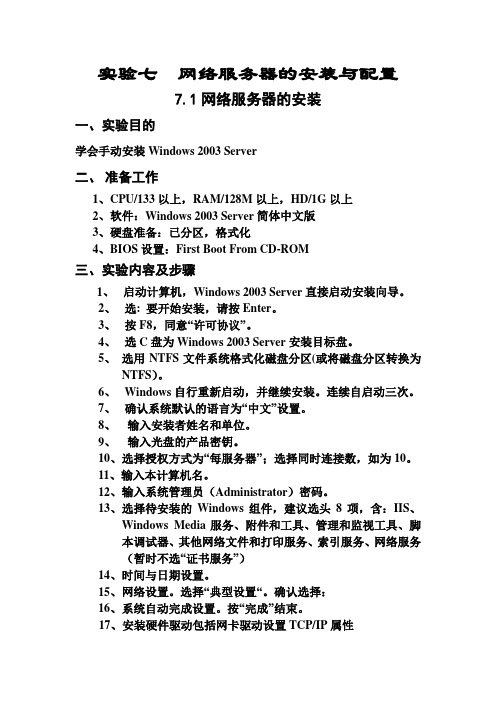
实验七网络服务器的安装与配置7.1网络服务器的安装一、实验目的学会手动安装Windows 2003 Server二、准备工作1、CPU/133以上,RAM/128M以上,HD/1G以上2、软件:Windows 2003 Server简体中文版3、硬盘准备:已分区,格式化4、BIOS设置:First Boot From CD-ROM三、实验内容及步骤1、启动计算机,Windows 2003 Server直接启动安装向导。
2、选: 要开始安装,请按Enter。
3、按F8,同意“许可协议”。
4、选C盘为Windows 2003 Server安装目标盘。
5、选用NTFS文件系统格式化磁盘分区(或将磁盘分区转换为NTFS)。
6、Windows自行重新启动,并继续安装。
连续自启动三次。
7、确认系统默认的语言为“中文”设置。
8、输入安装者姓名和单位。
9、输入光盘的产品密钥。
10、选择授权方式为“每服务器”;选择同时连接数,如为10。
11、输入本计算机名。
12、输入系统管理员(Administrator)密码。
13、选择待安装的Windows组件,建议选头8项,含:IIS、Windows Media服务、附件和工具、管理和监视工具、脚本调试器、其他网络文件和打印服务、索引服务、网络服务(暂时不选“证书服务”)14、时间与日期设置。
15、网络设置。
选择“典型设置“。
确认选择:16、系统自动完成设置。
按“完成”结束。
17、安装硬件驱动包括网卡驱动设置TCP/IP属性7.2 配置Active Director 服务器一、实验目的学会安装并配置活动目录二、准备工作安装了Windows 2003 Server的计算机若干台三、实验内容及步骤1、开始|程序|管理工具|配置服务器|Active Direvtor|启动|Active Direvtor向导|2、⊙新域的域控制器(这个Active Direvtor服务器为第一个域控制器)。
网络配置与管理实验报告

集合是10.0.*.20~10.0.*.180,能动态获取正确的网关与DNS网络配置。
a:配置DNS主文件:
vim /etc/named.conf//
编辑DNS主文件,以下为需要配置的地方,其他略
listen-on port53 {any;};//
option domain-name-servers10.0.41.1;
option domain-name "";
option routers10.0.41.254;
option broadcast-address10.0.41.255;
default-lease-time600;
rnet adapter本地连接: UMwa^e Accelerated AND PCM^t Adapter
Physical Address-
Dhcp Enabled
Autoconif iguration Enabled ....
IP Address.
Subnet Nask
Default Gatctja«/
DHGP Seru&r
DNS Servers・・* *
Lease Obtained
Lease Expires -----
4.在ServerA上建两个用户alice和bob。
#useradd alice
#passwd alice
#useradd bob
#passwd bob
5在ServerA上,分别新建一张union网站主页和sale网站主页,发布union网站和sale网站,注意两个网站使用同一个IP,使企业员工通过http://
网络配置综合实验报告

一、实验目的本次实验旨在通过实际操作,加深对网络配置原理和方法的理解,提高网络管理能力。
通过实验,掌握以下内容:1. 网络设备的基本配置方法;2. IP地址的分配与规划;3. 子网划分与VLAN的配置;4. 网络安全策略的配置;5. 路由协议的配置与调试。
二、实验环境1. 硬件设备:两台路由器(R1、R2)、两台交换机(SW1、SW2)、一台PC(PC1)、一台服务器(Server);2. 软件环境:路由器操作系统(如Cisco IOS)、PC操作系统(如Windows 10)、服务器操作系统(如Linux)。
三、实验内容1. 网络设备的基本配置(1)配置路由器R1的接口IP地址、子网掩码和默认网关;(2)配置交换机SW1的VLAN,并将端口分配到对应的VLAN;(3)配置PC1和服务器Server的IP地址、子网掩码和默认网关。
2. IP地址的分配与规划(1)根据网络规模,规划IP地址段;(2)为各设备分配静态IP地址;(3)检查IP地址是否冲突。
3. 子网划分与VLAN的配置(1)根据业务需求,对网络进行子网划分;(2)配置VLAN,并将端口分配到对应的VLAN;(3)检查VLAN配置是否正确。
4. 网络安全策略的配置(1)配置访问控制列表(ACL),限制网络访问;(2)配置IP安全协议(IPsec),实现端到端加密;(3)检查安全策略是否生效。
5. 路由协议的配置与调试(1)配置静态路由,实现路由器之间的通信;(2)配置动态路由协议(如OSPF、RIP),实现自动路由更新;(3)检查路由表,确保路由正确。
四、实验步骤1. 网络设备的基本配置(1)配置路由器R1:```R1> enableR1# configure terminalR1(config)# interface gigabitethernet 0/0R1(config-if)# ip address 192.168.1.1 255.255.255.0R1(config-if)# no shutdownR1(config-if)# exitR1(config)# interface gigabitethernet 0/1R1(config-if)# ip address 192.168.2.1 255.255.255.0R1(config-if)# no shutdownR1(config-if)# exitR1(config)# exit```(2)配置交换机SW1:```SW1> enableSW1# configure terminalSW1(config)# vlan 10SW1(config-vlan)# name VLAN10SW1(config-vlan)# exitSW1(config)# interface vlan 10SW1(config-if)# ip address 192.168.10.1 255.255.255.0SW1(config-if)# no shutdownSW1(config-if)# exitSW1(config)# exit```(3)配置PC1和服务器Server:```PC1> ipconfig /set /releasePC1> ipconfig /all```2. IP地址的分配与规划根据网络规模,规划IP地址段,如192.168.1.0/24、192.168.2.0/24等。
网络服务配置实验报告-计算机网络2(免费)

一、实验目的掌握常用服务器的配置管理方法二、实验内容1、IIS安装2、Web服务器配置管理3、ftp服务器配置管理三、实验设备与环境1.硬件环境:配备网卡的计算机,通过集线器或交换机互联。
2.软件环境:WINDOWS操作系统。
四、实验过程1、开始——控制面板——添加/删除程序——添加删除windows组件——Internet信息服务(IIS)——详细信息。
按照提示一步一步安装。
2、Web<DOCTYPE html PUBLIC "-//W3C//DTD XHTML 1.0 Strict //EN""/TR/xhmtl/DTD/xhtmll-stict.dtd"> <html xmls="/1999/xhtml"><head><title>网络配置</title></head><body></body><h1 color=blue>微电子0901 7号邰亚男 </h1><img src="../picture/10.jpg" /></html>3、Ftp(1)打开默认FTP站点属性窗口:选择“默认FTP站点——右键——属性". (2)设置FTP站点:IP地址+端口号(IP地址:192.168.1.12;TCP端口:21)。
(3)设置消息:在“欢迎”框中输入登录成功后的欢迎信息;(4)设置主目录:在“本地路径”中按“浏览”按钮选择目标目录。
(5)实验结果五、实验小结本次实验难度不是很大,但还是存在很多问题,比如说ftp访问需要密码等。
不过整体来说,实验还是很顺利的,在实验室没有截图,回到宿舍和同学合力又做一遍。
如今,计算机网络对社会影响非常巨大,我们一定要好好掌握这门课程,才能跟上社会的脚步。
网络服务器配置与管理实验专题web

DNS服务器域名:
DNS服务器的IP地址:192.168.1.1
www服务器域名:
www服务器IP地址:192.168.1.2
子网掩码:255.255.255.0
【实验及配置流程】(附上截图)
一、安装web服务器IIS.
二、新建www服务器与dns服务器。
【实验中出现问题及解决方法】
新建指针记录
三、为服务器添加IP地址。
四、在服务浏览器输入http: //localhost出现如下页面,表明web站点主页正确。
五、用web服务器新建一个网站,
六、设置网站的物理路径
●这是提前创建好的物理路径的文件。
七、绑定IP地址与主机名,设置端口。
八、用客户机测试。
①先用IP地址测试。
②在客户机上用域名测试
网络服务配置与管理实验报告
实验名称
DNS服务器的创建与配置
单 位
不填
姓 名
学 号
不填
实验日期
2020年4月2日
实验报告要求:1.实验目的
2.实验环境(工具)
3.实验及配置流程
4.出现问题及解决方法
【实验目的】
1.掌握IIS的安装方法
2.掌握IIS的基本配置方法
3.理解Web服务器的作用与工作原理
4.掌握Web服务器的基本安装与配置方法
实验七: 网络服务器的组建及配置

实验七:网络服务器的组建及配置实验学时:4实验类型:综合实验要求:必修一、实验目的1.掌握DNS服务器、DHCP服务器、Web服务器和FTP服务器安装过程、配置方法;2.对建成的服务器所提供的服务进行测试。
二、相关知识点1.DNS服务器能够实现IP地址与域名之间的解析;2.DHCP服务器能够实现自动为网络中的主机分配IP地址。
3.WEB服务器也称为WWW(WORLD WIDE WEB)服务器,主要功能是提供网上信息浏览服务。
4.FTP服务器为用户提供文件的上传与下载功能。
三、实验原理、方法和手段每组五台主机组建成一个局域网,其中四台分别配置成不同的服务器,一台作为客户机进行测试。
四、实验条件Windows 2000 Server操作系统,微机、交换机若干台;五、实验步骤及结果测试1. 将每组五台主机连到一台交换机上,组建成一个局域网(注意:主机IP地址要配置在同一个网段,五台主机之间互Ping成功);2.DNS服务器的安装和配置DNS(域名系统)可实现IP地址(如192.168.0.125)和域名(如)之间的转换。
通常人们使用容易记忆的域名来访问站点,但网络传输使用的是IP地址,因此要想用域名来访问站点,需要先配置DNS服务器。
(1)DNS服务器的安装①运行Windows组件向导。
先打开控制面板的“添加/删除程序”,再运行“添加/删除Windows组件”。
②在组件的列表中,选择“网络服务”,单击“详细信息按扭”。
③进入网络服务的设置窗口,选择“域名系统(DNS)。
④单击“下一步”按扭,继续程序的配置,然后等待相关的程序复制完成后,就完成了该组件的配置。
⑤完成安装后,DNS工具将会出现在“控制面板”下的“系统管理工具”的窗口中。
(2)DNS服务器的配置①选择需要配置的服务器(如图1~2)。
选择目标计算机,作为DNS服务器。
②选择区域类型(如图3)。
为DNS服务器创建一个新区域,区域是一个数据库,链接DNS名称和相关数据。
《网络服务的配置与管理》实验环境实施指南
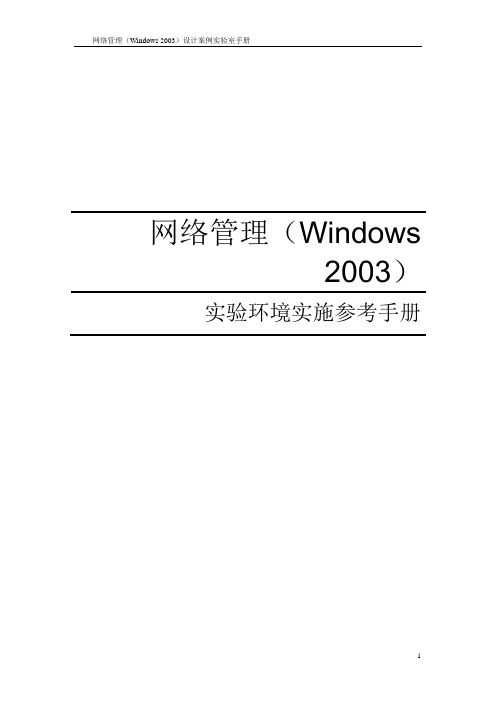
网络管理(Windows2003)实验环境实施参考手册目录1概述 (3)2基本和推荐的硬件环境要求 (3)3实验室的配置 (3)3.1.1计算机系统安装配置 (4)3.1.2参考: (9)1 概述由于网络管理(Windows 2003)设计案例是从迁移到新系统的的迁移,因此原则上不要求学生在进行活动目录设计和搭建,而要求实验准备老师提前配置好网络环境。
2 基本和推荐的硬件环境要求●基本硬件配置●Pentium II 400●256MB内存●8GB硬盘●CD-ROM●10/100Mbps网络适配器(不能是ISA接口)●VGA (SVGA)显示器●鼠标●推荐硬件配置●Pentium III 600●512MB内存●20GB硬盘●CD-ROM●10/100Mbps网络适配器(不能是ISA接口)●VGA (SVGA)显示器●鼠标3 实验室的配置所需的硬件配置:●5台装有Windows 2000 Server,Windows 2003,Windows 2000 Professional 的计算机(分别充当域控制器角色,客户端角色)●网络集线器一个●网线若干●Windows 2000 Server安装光盘●Windows 2003 Server安装光盘●Windows 2000 Professional安装光盘●相关系统补丁安装光盘●Windows 2000 RESKIT安装光盘Hongdad c作为老的hongda.ad 的域控制器,相关操作系统和IP 地址请参看上表,并根据以下的步骤进行实验室计算机网络环境配置。
3.1.1计算机系统安装配置(1)北京公司Windows 2000 服务器安装计算机名:hongdadc●硬盘分区为:●C盘:4 GB 格式化为FAT●D盘:4 GB 格式化为FAT●安装Windows 2000 Advanced Server1) 插入Microsoft Windows 2000 Advanced Server安装盘;2) 使用启动盘启动计算机;3) 在命令行方式下输入x:\i386\winnt /s:x:\i386 (x为CD-ROM驱动器盘符),按回车;4) 安装程序提示安装的MS-DOS部分完成后,移除软盘,按回车;5) 在欢迎界面,按回车;6) 按“F8”表示同意Windows 2000许可协议;7) 安装程序显示存在的分区和未分区空间列表;8) 按回车选择C: FAT;9) 选择“选择用NTFS文件系统格式化磁盘分区”按回车;10) 按“C”将该分区转换为NTFS文件系统;11) 安装程序检查硬盘,并复制文件到安装目录;12) 当安装程序提示重启时,仍将安装盘留在光盘驱动器中;13) 重启后,安装程序将C盘转换为NTFS格式,再次重启;14) Windows 2000 Server安装向导出现时,单击“下一步”;15) 安装硬件设备;16) 配置区域设置;17) 在“姓名”框中输入hongda,在“单位”框输入hongda,单击“下一步”;18) 输入产品密钥,XXXXX-XXXXX-XXXXX-XXXXX-XXXXX;19) 在“授权模式”中,在“同时连接数”框中输50,单击“下一步”;20) “计算机名”中,输入hongdadc。
07实训项目报告-配置WINS服务(最全)

4.把一台WINS客户机配置为WINS Proxy的方法。
首先在该计算机上执行regedit.exe.命令,打开注册表,然后在注册表编辑器中输入以下路径:
HKEY-LOCAL-MACHINE\SYEM\CURRENTCONTROLSET\SERVICES\NETBT\PARAMETERS.
Windows网络操作系统管理
实训(验)项目报告
教师评语
教师签字日期
成绩
学生姓名
学号
班级
分组
项目编号
Win-07
项目名称
配置WINS服务
实训报告
一、实训目的
理解NetBISO名称的节点类型和WINS服务的工作过程,掌握安装WINS服务器和WINS客户机,还有添加静态映射记录和设置WINS代理,了解配置WINS复制伙伴,学会WINS数据库的备份与还原。
2.安装WINS客户机的主要步骤。
首先右键网上邻居选择属性,右键本地连接的属性,选择intemet协议(TCP/IP)选项,点击属性,然后选择高级标签,在出现的对话框中选择wins标签,单击选择添加,输入一台或多台WINS服务器的IP地址,确定后即可完成设置。
3.在网络WINS服务器的数据库中添加静态映射记录的主要步骤。
3.为了扩大WINS服务器的查询能力,需要把网络1和网络2中的WINS服务器配置为复制伙伴,从而实现WINS数据库的复制。此处粘贴设置完成后的画面。(参考教材图7-25)
4.此处粘贴对WINS服务器的数据库定期执行备份的画面。(参考教材图7-32)
四、实训中遇到的难点及解决办法
实训三的第二题至第四题家用电脑无法设置,必须到学校的电脑上操作。
网路管理实验报告
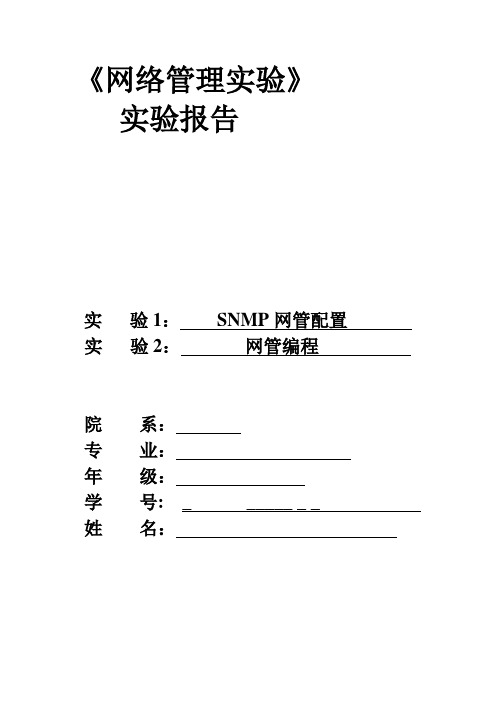
《网络管理实验》实验报告实验1:SNMP网管配置实验2:网管编程院系:专业:年级:学号: _ _____ _ _姓名:实验1:Window2003 SNMP服务配置(0)掌握简单网络管理协议(SNUP)的操作知识(SNMP网络管理模型、抽象语法表示(ASN.1)、管理信息结构(SMI)、常用的管理信息库(MIB)、SNMP协议数据格式与工作模式、网络管理系统) 以上是本次实验的主要目的,通过亲自从头到尾操作过一遍,个人觉得,如果是首次接触网络管理方面的实验,以上需要掌握的内容量还是,特别是在平台搭建好后的各项测试环节会遇到各种预料之外的情况,需要细心分析。
(1)收集在网络上实现SNMP所必需的消息<1>.SNMP简介简单网络管理协议(SNMP),由一组网络管理的标准组成,包含一个应用层协议(application layer protocol)、数据库模型(database schema),和一组资料物件。
该协议能够支持网络管理系统,用以监测连接到网络上的设备是否有任何引起管理上关注的情况。
该协议是互联网工程工作小组(IETF,Internet Engineering Task Force)定义的internet协议簇的一部分。
SNMP为应用层协议,是TCP/IP协议族的一部分。
它通过用户数据报协议(UDP)来操作。
在分立的管理站中,管理者进程对位于管理站中心的MIB 的访问进行控制,并提供网络管理员接口。
管理者进程通过SNMP 完成网络管理。
<2>.SNMP工作过程在典型的SNMP用法中,有许多系统被管理,而且是有一或多个系统在管理它们。
每一个被管理的系统上又运行一个叫做代理者(agent)的软件元件,且透过SNMP对管理系统报告资讯。
基本上,SNMP代理者以变量呈现管理资料。
管理系统透过GET,GETNEXT和GETBULK协定指令取回资讯,或是代理者在没有被询问的情况下,使用TRAP或INFORM传送资料。
配置和管理Web服务器实验报告
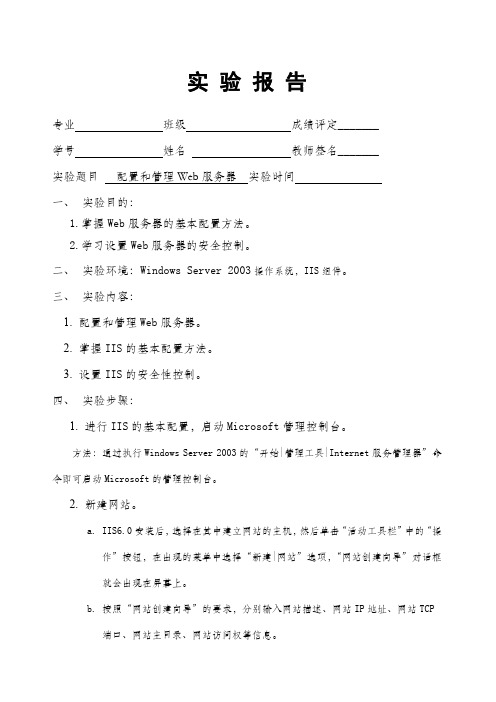
实验报告专业班级成绩评定_______学号姓名教师签名_______实验题目配置和管理Web服务器实验时间一、实验目的:1.掌握Web服务器的基本配置方法。
2.学习设置Web服务器的安全控制。
二、实验环境:Windows Server 2003操作系统,IIS组件。
三、实验内容:1.配置和管理Web服务器。
2.掌握IIS的基本配置方法。
3.设置IIS的安全性控制。
四、实验步骤:1.进行IIS的基本配置,启动Microsoft管理控制台。
方法:通过执行Windows Server 2003的“开始|管理工具|Internet服务管理器”命令即可启动Microsoft的管理控制台。
2.新建网站。
a.IIS6.0安装后,选择在其中建立网站的主机,然后单击“活动工具栏”中的“操作”按钮,在出现的菜单中选择“新建|网站”选项,“网站创建向导”对话框就会出现在屏幕上。
b.按照“网站创建向导”的要求,分别输入网站描述、网站IP地址、网站TCP端口、网站主目录、网站访问权等信息。
图 IP地址和端口设置(端口号:80 路径为C:\实验配置和管理Web服务器)后来指导老师建议我以后在选择网站TCP端口时最好不设成80,可改为801。
设置访问权限时,应十分谨慎,以避免非法用户破坏Web网站中的内容。
3.网站的启动与停止。
如果网站当前为“已停止”状态,可以使用活动工具栏中的启动项目按钮,启动该网站。
也可在网站上单击右键,选“启动”来开启。
如果网站当前为启动状态,则用户可以使用暂停或停止按钮,暂停或停止网站。
4.创建虚拟目录。
创建虚拟目录就是建立一个到实际目录的指针,实际目录下的内容并不需要迁移到网站的主目录下。
方法:a.选择要在其中创建虚拟目录的网站,然后单击“活动工具栏”中的“操作”按钮,在出现的菜单中选择“新建|虚拟目录”选项,则启动“虚拟目录创建向导”。
b.按照“虚拟目录创建向导”的要求,分别输入虚拟目录使用别名、目录的实际路径、虚拟目录的访问权限等信息。
网络管理与维护实验

实验一实验一 Windows Server 2003安装及配置安装及配置实验目的1. 熟悉虚拟机的基本操作。
熟悉虚拟机的基本操作。
2. 掌握在虚拟机上安装Windows Server 2003的方法和配置步骤。
的方法和配置步骤。
3. 熟悉Windows Server 2003环境配置。
环境配置。
4. 掌握管理控制台的各类操作。
掌握管理控制台的各类操作。
实验内容1. 安装并配置虚拟机。
安装并配置虚拟机。
2. 在虚拟机上安装并配置Windows Server 2003。
3. 配置Windows Server 2003环境。
环境。
4. 管理控制台的基本操作。
管理控制台的基本操作。
实验二实验二 磁盘管理磁盘管理实验目的1. 掌握基本磁盘分区的创建和管理方法。
掌握基本磁盘分区的创建和管理方法。
2. 掌握动态磁盘分区的创建和管理方法。
掌握动态磁盘分区的创建和管理方法。
3. 了解磁盘配额的基本知识,掌握磁盘配额的配置步骤。
了解磁盘配额的基本知识,掌握磁盘配额的配置步骤。
实验内容1. 在基本磁盘上创建主磁盘分区和扩展磁盘分区,在基本磁盘上创建主磁盘分区和扩展磁盘分区,并在扩展磁盘分区上建立若并在扩展磁盘分区上建立若干逻辑驱动器。
干逻辑驱动器。
1) 在虚拟机中添加一块硬盘,容量设定为在虚拟机中添加一块硬盘,容量设定为 10G 。
(此时虚拟机中有2块磁盘,磁盘0是原有的系统盘,磁盘1是添加的新磁盘,实验在磁盘1上进行。
) 2) 在该硬盘中创建两个主磁盘分区、扩展磁盘分区、两个逻辑驱动器,把创建结果填入下表:结果填入下表:分区分区大小大小驱动器号或路径驱动器号或路径 文件系统 卷标 主磁盘分区1 1 指派一个驱动器号指派一个驱动器号 NTFS主磁盘分区2 2 指派一个路径指派一个路径 FAT32 扩展磁盘分区扩展磁盘分区逻辑驱动器1 1 指派一个驱动器号指派一个驱动器号 NTFS 逻辑驱动器2 2 不指派驱动器号或路径FAT3) 回答下面的问题:回答下面的问题:(1)按以上方式划分了分区后,打开我的电脑,可以看到该硬盘中的哪几个分区?可以看到该硬盘中的哪几个分区? (2)能否为扩展磁盘分区指派一个驱动器号或路径?能否为扩展磁盘分区指派一个驱动器号或路径?(3)如果想要为逻辑驱动器2重新指派一个驱动器号,该如何做?重新指派一个驱动器号,该如何做?(4)想要把逻辑驱动器2的文件系统改为的文件系统改为 NTFS ,该如何做?,该如何做?(5)如果磁盘中仍有未指派的空间,能否将一个分区或逻辑驱动器的容量进行扩展?展?2. 将磁盘升级为动态卷,并创建简单卷、跨区卷、带区卷、镜像卷和RAID-5卷。
网络服务器配置与管理实验报告

网络服务器配置与管理实验报告实验题目:__使用DHCP分配IP地址____ 时间:2014.3.3姓名: 石锐学号: 17 班级: 12软件测试协作者:********************************************************************* 实验概述:【实验目的及要求】1.了解DHCP服务2.架设DHCP服务器3.创建和管理IP作用域4.配置DHCP中继代理。
5.管理DHCP服务器。
【实验原理】DHCP允许网络管理员通过本地网络上的DHCP服务器为DHCP客户端动态指派IP地址,对于基于TCP/IP的网络,DHCP降低了网络管理员的工作量。
本项目将基于Windows Server 2003在网坚公司的企业网络中部署DHCP服务器,为公司内部用户计算机自动分配IP地址及相关TCP/IP配置信息。
【实验环境】(使用的硬件设备、软件或平台)硬件设备:计算机平台:VMware-------------------------------------------------------------------------------------------------------实验内容:【实验方案设计】安装DHCP服务,配置DHCP客户端,建立DHCP服务器的作用域,配置DHCP中继代理,管理DHCP服务器。
中继代理实验中,在VMware里安装4个Windows Server 2003系统,其中1个作为服务器,1个作为中继代理,剩下2个作为客户机,两客户机在不同的网段内,通过访问DHCP服务器获得IP地址【实验过程】(实验步骤、记录、数据、分析)1、搭建Windows Server 2003环境在VMware环境下安装4个Windows Server 2003系统,其中1个作为服务器,1个作为中继代理,剩下2个作为客户机。
2、安装DHCP服务(1)、选择“开始”→“控制面板”→“添加或删除程序”命令,打开“添加或删除程序”对话框。
计算机网络实验,网络配置及网络命令,实验总结体会

计算机网络实验,网络配置及网络命令,实验总结体会
计算机网络实验:
一、网络配置:
1、首先根据实验要求选择合适的网卡驱动,然后安装相应的网卡驱动程序;
2、检查网络设备,包括路由器、交换机、网络线等;
3、根据实验要求配置IP地址,设置子网掩码,设置默认网关;
4、设置DNS服务器,使用nslookup命令检查DNS服务器是否正常;
5、运行ipconfig /all命令检查网络配置是否正确;
6、如果有必要,可以根据实验要求将特定的端口转发到指定的IP地址;
7、如果存在多个网络设备,可以使用ping命令进行网络测试,检查网络连通性。
二、网络命令:
1、ping命令:用来检测和测试网络连通性。
2、tracert命令:用来显示数据包从源主机到目标主机所经历的路由,可以跟踪数据包在网络中传播的路径。
实验 Web服务器的建立与配置

实验 Web服务器的建立与配备一、实验目的1、学会建立和配备web服务器;2、会对web服务器进行管理二、实验理论基本Internet采用超文本和超媒体的信息组织方式,将信息的链接扩展到整个Internet上。
Web就是一种超文本信息系统,Web的一种重要的概念就是超文本连接,它使得文本不再象一本书同样是固定的线性的。
而是可以从一种位置跳到此外的位置。
你可以从中获取更多的信息。
可以转到别的主题上。
想要理解某一种主题的内容只要在这个主题上点一下,就可以跳转到涉及这一主题的文档上。
正是这种多连接性我们才把它称为Web。
Web服务是基于客户机/服务器(即C/S)方式的,顾客如果想浏览某一页面,则从客户端浏览器向web站点(web服务器端)发出祈求,服务器端接受祈求,进行审查,然后将所祈求的页面传送给客户端浏览器。
架设Web服务器有多种措施,简朴地,可以运用windows server自带的组件IIS来实现并进行配备。
三、实验条件:Windows Server、微机四、实验内容1、Windows Server Web站点的配备2、虚拟站点的建立;3、虚拟目录的建立;4、Web站点的管理。
五、实验环节1、Web站点基本配备,如下图所示。
(1)Web站点标记该选项卡上部的“Web站点标记”区域中,可以更改站点阐明、IP地址、TCP端口以及SSL端口信息。
这些信息都是在创立Web站点时指定的。
在“IP地址”下拉列表中可觉得该站点选择一种IP地址,该IP地址必须是在“网络和拨号连接”中配备给目前计算机(网卡)的IP地址。
(2)连接在“Web站点”选项卡中部的“连接”区域中,可以设立站点的连接属性,这些属性一般决定了站点的访问性能。
由于硬件性能和带宽的限制,一种Web站点所容许的同步访问顾客数量是有限的,过多的同步连接数往往也许导致问题甚至网站宕机。
因此,特别对于访问数量大的站点而言,应限制同步连接数(默认状况下是不限制的)。
- 1、下载文档前请自行甄别文档内容的完整性,平台不提供额外的编辑、内容补充、找答案等附加服务。
- 2、"仅部分预览"的文档,不可在线预览部分如存在完整性等问题,可反馈申请退款(可完整预览的文档不适用该条件!)。
- 3、如文档侵犯您的权益,请联系客服反馈,我们会尽快为您处理(人工客服工作时间:9:00-18:30)。
网络综合实验报告七
姓名:
专业:网络工程
学号:
实验7 配置网管服务器
一、实验目的
1、学会建立SNMP和MRTG服务器;
2、掌握服务器的配置和管理;
二、实验环境
硬件:连网的实验机房
软件:CentOS6.0
三、实验要点
1、安装、配置和管理snmp和mrtg 服务;
2、验证服务器配置的正确性。
Rpm
四、实验内容
1、安装
安装SNMP服务,查看是否安装了SNMP服务,并启动服务:
2、配置
配置SNMP服务文件
用vim /etc/snmp/snmpd.conf 命令配置/etc/snmp/snmpd.conf,具体配置如下图:
重启服务:
配置mrtg服务
cfgmaker public@192.168.2.1 > /etc/mrtg/mrtg.conf生成mrtg.conf文件,再用vi /etc/httpd/conf.d/mrtg.conf编辑/etc/httpd/conf.d/mrtg.conf。
生成mrtg主页
indexmaker --output=/var/www/mrtg/index.html /etc/mrtg/mrtg.cfg
重启httpd服务
3. 验证服务
在浏览器中输入http://192.168.2.1/mtrg/回车,结果如下图
五、实验总结。
